 Betrieb und Instandhaltung
Betrieb und Instandhaltung
 Windows-Betrieb und -Wartung
Windows-Betrieb und -Wartung
 Ist eine Partitionierung von Windows 10 notwendig?
Ist eine Partitionierung von Windows 10 notwendig?
Ist eine Partitionierung von Windows 10 notwendig?

Aus Nutzungssicht ist eine Partitionierung notwendig, da die Partitionierung für die Systemkonfiguration besser ist. Unter normalen Umständen wird empfohlen, eine Festplattenpartitionierung durchzuführen, um Daten bequem zu speichern und Datenverluste bei der Neuinstallation des Systems zu vermeiden.
Wie kann man also eine Win-Festplatte verlustfrei partitionieren?
1. Klicken Sie mit der rechten Maustaste auf „Arbeitsplatz“ und wählen Sie „Verwalten“.
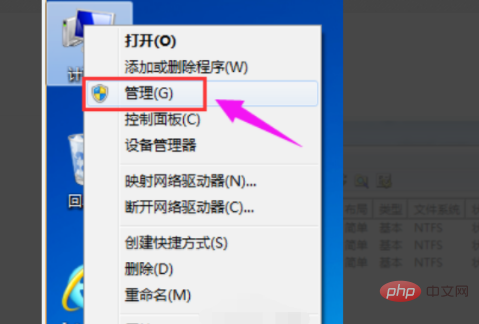
2. Wählen Sie im Popup-Fenster „Datenträgerverwaltung“.
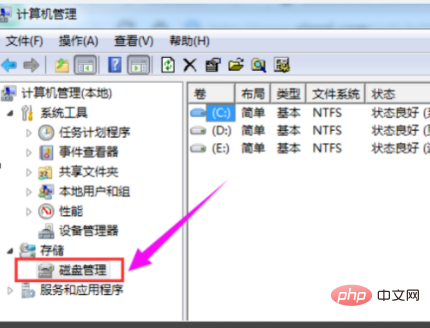
3. Sie können die Festplatte im unteren rechten Teil des Fensters sehen, die zu partitionierende Festplatte auswählen und mit der rechten Maustaste klicken.
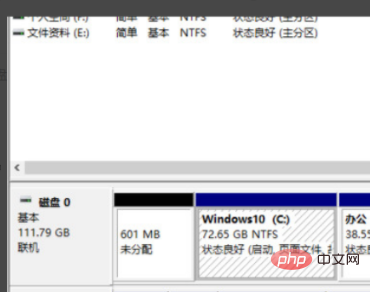
4. Wählen Sie dann „Volume komprimieren“.
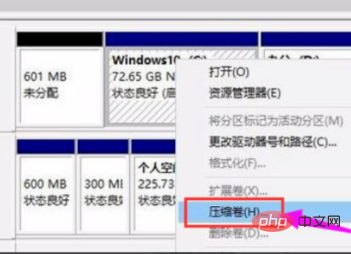
5. Das System berechnet den komprimierbaren Speicherplatz, gibt den zu komprimierenden Speicherplatz ein und klickt dann auf: Komprimieren.
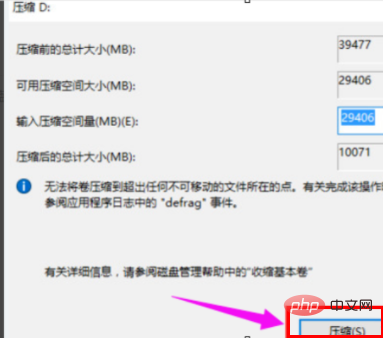
6. Nachdem die Komprimierung abgeschlossen ist, sehen Sie eine nicht zugeordnete Partition. Klicken Sie mit der rechten Maustaste und wählen Sie „Neues einfaches Volume“.
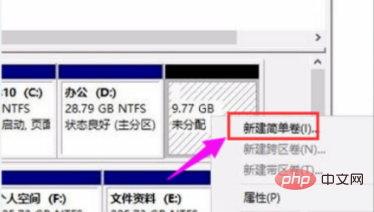
7. Rufen Sie die Benutzeroberfläche „Assistent für neue einfache Volumes“ auf
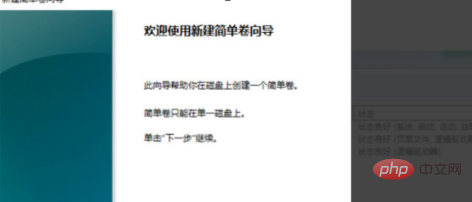
Klicken Sie auf „Weiter“
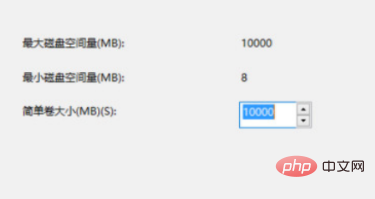
Klicken Sie auf „Weiter“.
8. Wählen Sie das Festplattenformat für das neu erstellte einfache Volume aus. Im Allgemeinen ist „NTFS“ ausgewählt und klicken Sie auf „Weiter“.
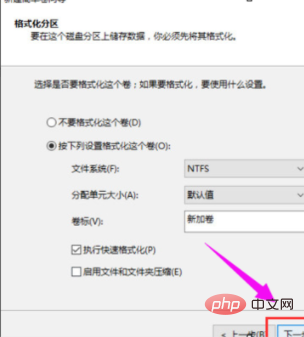
9. Klicken Sie auf Fertig stellen.
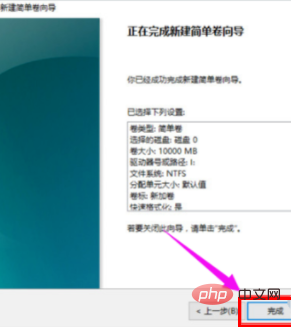
10 Sie können die neu erstellte Partition auf meinem Computer sehen.
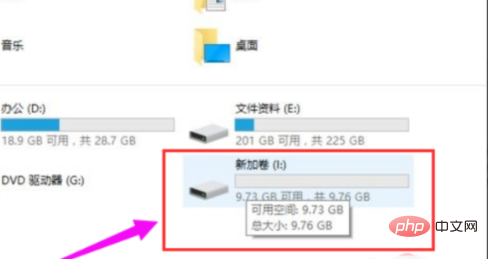
Das obige ist der detaillierte Inhalt vonIst eine Partitionierung von Windows 10 notwendig?. Für weitere Informationen folgen Sie bitte anderen verwandten Artikeln auf der PHP chinesischen Website!

Heiße KI -Werkzeuge

Undresser.AI Undress
KI-gestützte App zum Erstellen realistischer Aktfotos

AI Clothes Remover
Online-KI-Tool zum Entfernen von Kleidung aus Fotos.

Undress AI Tool
Ausziehbilder kostenlos

Clothoff.io
KI-Kleiderentferner

AI Hentai Generator
Erstellen Sie kostenlos Ai Hentai.

Heißer Artikel

Heiße Werkzeuge

Notepad++7.3.1
Einfach zu bedienender und kostenloser Code-Editor

SublimeText3 chinesische Version
Chinesische Version, sehr einfach zu bedienen

Senden Sie Studio 13.0.1
Leistungsstarke integrierte PHP-Entwicklungsumgebung

Dreamweaver CS6
Visuelle Webentwicklungstools

SublimeText3 Mac-Version
Codebearbeitungssoftware auf Gottesniveau (SublimeText3)

Heiße Themen
 Wo kann man Windows 10 im laufenden Betrieb öffnen?
Mar 19, 2024 pm 05:57 PM
Wo kann man Windows 10 im laufenden Betrieb öffnen?
Mar 19, 2024 pm 05:57 PM
Drei häufig verwendete Methoden: 1. Die bequemste Methode ist das gleichzeitige Drücken der Windows-Taste und der R-Taste. 2. Greifen Sie über das Kontextmenü oder das Startmenü auf „Ausführen“ zu. 3. Durch Eingabe bestimmter Befehle können Benutzer schnell starten das Programm, Öffnen von Dateien oder Ordnern, Konfigurieren von Systemeinstellungen und mehr.
 Lösen Sie das Problem, dass die reservierte Partition des Win11-Systems nicht aktualisiert werden kann
Dec 26, 2023 pm 12:41 PM
Lösen Sie das Problem, dass die reservierte Partition des Win11-Systems nicht aktualisiert werden kann
Dec 26, 2023 pm 12:41 PM
Nach der Aktualisierung von Win11 stießen einige Benutzer auf das Problem, dass die vom System reservierte Partition nicht aktualisiert werden konnte, was dazu führte, dass keine weitere neue Software heruntergeladen werden konnte. Deshalb habe ich Ihnen heute die Lösung für die vom System reservierte Partition vorgestellt, die von Win11 nicht aktualisiert werden kann. Kommen Sie und laden Sie es gemeinsam herunter. Was tun, wenn Win11 die vom System reservierte Partition nicht aktualisieren kann: 1. Klicken Sie zunächst mit der rechten Maustaste auf die Startmenü-Schaltfläche unten. 2. Klicken Sie dann mit der rechten Maustaste auf das Menü und klicken Sie auf Ausführen. 3. Geben Sie während des Betriebs Folgendes ein: diskmgmt.msc und drücken Sie die Eingabetaste. 4. Sie können dann die Systemfestplatte aufrufen und die EFI-Systempartition überprüfen, um festzustellen, ob der Speicherplatz weniger als 300 MB beträgt. 5. Wenn es zu klein ist, können Sie ein Tool herunterladen, um die vom System reservierte Partition auf mehr als 450 MB zu ändern.
 Die Installation von Windows 10 ist fehlgeschlagen
Mar 12, 2024 pm 05:09 PM
Die Installation von Windows 10 ist fehlgeschlagen
Mar 12, 2024 pm 05:09 PM
Lösungen für fehlgeschlagene Windows 10-Installationen: 1. Überprüfen Sie die Hardware. 3. Verwenden Sie zuverlässige Installationsmedien. 5. Überprüfen Sie die BIOS-/UEFI-Einstellungen. Virus löschen.
 Windows10-Aktivierungsschlüsselliste, aktuell 2024
Mar 19, 2024 pm 03:45 PM
Windows10-Aktivierungsschlüsselliste, aktuell 2024
Mar 19, 2024 pm 03:45 PM
Der Erwerb eines Windows 10-Aktivierungsschlüssels ist der Schlüssel zum vollständigen Erleben seiner Funktionen. Der legale Weg besteht darin, einen echten Schlüssel zu kaufen und ihn dann über die Option „Aktivieren“ in den Systemeinstellungen zu aktivieren. Die Verwendung illegaler oder raubkopierter Schlüssel kann ein Sicherheitsrisiko darstellen und stellt eine Verletzung geistiger Eigentumsrechte dar. Dieser Artikel führt Sie durch die rechtlichen Möglichkeiten, einen Windows 10-Aktivierungsschlüssel zu erhalten und zu aktivieren, um die Sicherheit Ihres Computers zu gewährleisten und die Arbeit von Softwareentwicklern zu unterstützen.
![[Linux-System] fdisk-bezogene Partitionsbefehle.](https://img.php.cn/upload/article/000/887/227/170833682614236.jpg?x-oss-process=image/resize,m_fill,h_207,w_330) [Linux-System] fdisk-bezogene Partitionsbefehle.
Feb 19, 2024 pm 06:00 PM
[Linux-System] fdisk-bezogene Partitionsbefehle.
Feb 19, 2024 pm 06:00 PM
fdisk ist ein häufig verwendetes Linux-Befehlszeilentool zum Erstellen, Verwalten und Ändern von Festplattenpartitionen. Im Folgenden sind einige häufig verwendete fdisk-Befehle aufgeführt: Informationen zur Festplattenpartition anzeigen: fdisk -l Dieser Befehl zeigt die Partitionsinformationen aller Festplatten im System an. Wählen Sie die Festplatte aus, die Sie bedienen möchten: fdisk/dev/sdX Ersetzen Sie /dev/sdX durch den tatsächlichen Namen des Festplattengeräts, das Sie bedienen möchten, z. B. /dev/sda. Neue Partition erstellen:nHier werden Sie durch die Erstellung einer neuen Partition geführt. Befolgen Sie die Anweisungen, um den Partitionstyp, den Startsektor, die Größe und andere Informationen einzugeben. Partition löschen:d Dies führt Sie zur Auswahl der Partition, die Sie löschen möchten. Befolgen Sie die Anweisungen, um die zu löschende Partitionsnummer auszuwählen. Partitionstyp ändern: Dies führt Sie zur Auswahl der Partition, deren Typ Sie ändern möchten. Laut Erwähnung
 Lösung für das Problem, dass nach der Win10-Installation keine Partitionierung möglich ist
Jan 02, 2024 am 09:17 AM
Lösung für das Problem, dass nach der Win10-Installation keine Partitionierung möglich ist
Jan 02, 2024 am 09:17 AM
Als wir das Win10-Betriebssystem neu installierten, stellten wir beim Schritt der Festplattenpartitionierung fest, dass das System uns mitteilte, dass keine neue Partition erstellt werden könne und die vorhandene Partition nicht gefunden werden könne. In diesem Fall können Sie meiner Meinung nach versuchen, die gesamte Festplatte neu zu formatieren und das System neu zu installieren, um es zu partitionieren, oder das System über Software usw. neu zu installieren. Mal sehen, wie der Herausgeber es für den spezifischen Inhalt gemacht hat. Ich hoffe, es kann Ihnen helfen. Was tun, wenn Sie nach der Installation von win10 keine neue Partition erstellen können? Methode 1: Formatieren Sie die gesamte Festplatte und partitionieren Sie sie neu oder versuchen Sie, den USB-Stick mehrmals anzuschließen und zu aktualisieren, wenn sich keine wichtigen Daten auf Ihrer Festplatte befinden Beim Partitionierungsschritt werden alle Daten auf der Festplatte gelöscht. Formatieren Sie die gesamte Festplatte neu, partitionieren Sie sie neu und installieren Sie sie dann normal. Methode 2: P
 So erhöhen Sie die WinRE-Partitionsgröße in Windows 11
Feb 19, 2024 pm 06:06 PM
So erhöhen Sie die WinRE-Partitionsgröße in Windows 11
Feb 19, 2024 pm 06:06 PM
In diesem Artikel zeigen wir Ihnen, wie Sie die WinRE-Partitionsgröße in Windows 11/10 ändern oder erhöhen. Microsoft wird nun die Windows-Wiederherstellungsumgebung (WinRE) zusammen mit monatlichen kumulativen Updates aktualisieren, beginnend mit Windows 11 Version 22H2. Allerdings verfügen nicht alle Computer über eine Wiederherstellungspartition, die groß genug ist, um die neuen Updates aufzunehmen, was dazu führen kann, dass Fehlermeldungen angezeigt werden. Windows-Wiederherstellungsumgebungsdienst fehlgeschlagen. So erhöhen Sie die WinRE-Partitionsgröße in Windows 11. Um die WinRE-Partitionsgröße auf Ihrem Computer manuell zu erhöhen, führen Sie die unten aufgeführten Schritte aus. Überprüfen und deaktivieren Sie WinRE. Betriebssystempartition verkleinern. Erstellen Sie eine neue Wiederherstellungspartition. Bestätigen Sie die Partition und aktivieren Sie WinRE
 Welches ist einfacher zu verwenden, Windows 10 oder Windows 11?
Mar 19, 2024 pm 04:11 PM
Welches ist einfacher zu verwenden, Windows 10 oder Windows 11?
Mar 19, 2024 pm 04:11 PM
Windows 10 zeichnet sich durch hohe Stabilität, traditionelle Benutzeroberfläche, reibungslose Leistung und gute Sicherheit aus. Windows 11 führt neue Funktionen ein, optimiert die Leistung, bietet eine gute Leistung in Spielen und erhöht die Sicherheit. Allerdings kann Windows 11 als neues System Kompatibilitätsprobleme haben und muss vor dem Upgrade sorgfältig geprüft werden.





